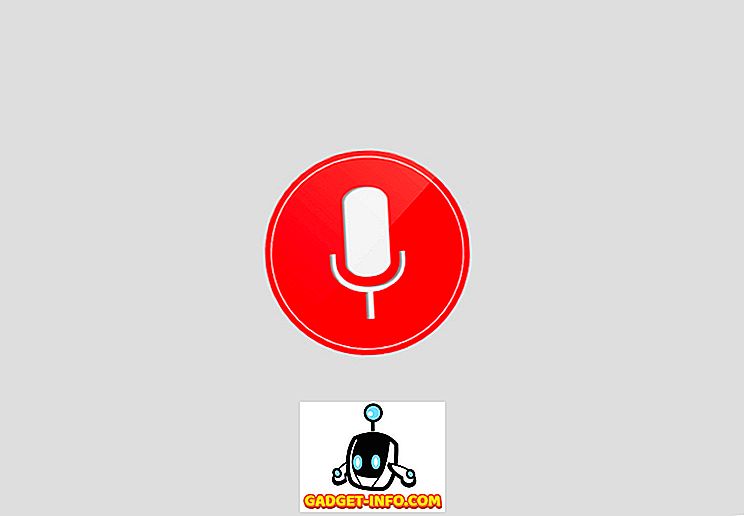IOS erbjuder inte verkligen användarna en hel del anpassningsbarhet. Det finns ingen sådan sak som launchers för iOS, och användarna har inga alternativ när det gäller att anpassa så mycket som appikonen på deras startskärm. Det finns dock många lösningar som folk har räknat ut, som tillåter åtminstone lite anpassningsbarhet på iPhones. Icke-jailbroken iPhone-användare måste tillgripa ganska råa lösningar, men jailbroken användare har tillgång till ett flertal tweaks för att anpassa sin iPhone eller iPad. Oavsett vilken sida av staketet du är på (jailbroken, eller inte), kommer jag att berätta några sätt du kan anpassa din iPhone eller iPad:
Anpassa en iPhone utan jailbroken
Anpassning på en iPhone utan jailbroken är en långvarig process, och även då kommer du inte få något riktigt bra ut av det. Om du inte använder en jailbroken iPhone, är det dock de anpassningsalternativ du har:
Anpassade appikoner och anpassade startskärmslayout
En av de få anpassningsarbeten som folk har funnit för icke-jailbroken iPhones är ett snyggt knep som inkluderar Safari-funktionen " Add to Home Screen ". Lösningen kan användas från iEmpty-webbplatsen. Med den här lösningen kan du skapa anpassade hemskärmslayouter (om än med mycket arbete), eller bara få anpassade appikoner och halvbakade teman för din iPhone. Det finns många strängar kopplade till den här metoden, men det är allt du får på icke-jailbroken iPhones. Du kan även skapa tomma ikoner för din startsida och använda dem för att placera andra appar på fantasifulla sätt.

Tänk på att den här metoden tar mycket tid, och jag rekommenderar bara det om du bara är för desperat att anpassa din iPhone, och du vill inte jailbreak den. Också, om den iEmpty webbplatsen inte fungerar bra för dig, oroa dig inte, det finns också andra webbplatser.
Du kan följa vår omfattande guide om hur du använder den här metoden för att anpassa din iPhone-startsida. Alternativt, om du hellre vill använda jailbroken tweaks för att anpassa din iPhone, kan du följa vår guide till jailbreaking för att enkelt jailbreak din iPhone.
Skräddarsy en Jailbroken iPhone
Jailbreaking a iPhone presenterar oss med en oändlig mängd anpassningsbarhet, tillsammans med mycket kraft. Det finns bara alltför många tweaks tillgängliga, och jag kan inte nämna alla dem i den här artikeln, så här är några av mina personliga favoriter från Cydia-butiken:
1. Hämta bundna meddelanden i iOS
Jag gillar verkligen iPhones, men jag hatar absolut hur IOS hanterar meddelanden. Visst, det finns en kronologisk ordning till dem, men det blir bara rörigt väldigt enkelt. Om Apple ville att detta skulle vara standard notifieringsstil, men de borde verkligen ha gett användaren ett alternativ att göra ett val. Hur som helst, du kan enkelt få Android-liknande bundna meddelanden med denna tweak som heter " Unify ". Tweak är gratis och kan enkelt bunta alla dina anmälningar via app eller i tid (hur Apple ska ha genomfört dem i första hand). Unify möjliggör också kedjeanmälningar tillsammans, så flera meddelanden från samma person slutar inte att röra på din startsida.

Du kan helt enkelt installera Unify, gå vidare till Inställningar -> Unify och aktivera tweak. Det finns några andra inställningar som du kan ändra för tweak, så var det fritt att leka för att få dina meddelanden att se exakt hur du vill att de ska.
Källa: BigBoss (Standard Cydia Repository)
2. Få ett mörkt läge i iOS
En sak som alla har begärt i iOS under lång tid är ett mörkt läge. I grund och botten, bara en mörk tema version av iOS, eftersom det bara ser så mycket bättre ut! Medan mörkt läge skulle se mycket bättre ut om iPhones hade AMOLED-skärmar, om du letar efter en mörk version av iOS på din iPhone, titta inte längre än Eclipse. Eclipse är en jailbreak tweak som ger ett systembrett mörkt läge till iOS . Med Eclipse kan du enkelt tillämpa mörklägeffekter på olika delar av användargränssnittet. Alternativt kan du sju använda olika färger för att få din iPhone att se ut så mycket annorlunda.

Källa: BigBoss (Standard Cydia Repository)
3. Anpassa Control Center
IOS 10 redesignade fullständigt Control Center och medan de gjorde ett bra jobb för att göra det mer hanterbart och organiserat, får användarna fortfarande inget alternativ att anpassa knapparna och knapparna på Control Center. Lyckligtvis kommer jailbreaking att få tillgång till verktyg som FlipControlCenter, vilket gör att du kan anpassa Control Center så mycket du vill.
Med FlipControlCenter kan du lägga till, ta bort och omorganisera växlar på Control Center. Du kan till och med lägga till flera fler växlar på Control Center. Så, var god att lägga till lågt energiläge och andra användbara växlar på ditt kontrollcenter.

Källa: //rpetri.ch/repo
Om du är uttråkad med standardfärgerna i Control Center växlar, bör jailbreak tweak " Cream " intressera dig. Du kan installera tweak på din iPhone och få alternativ för att tilldela anpassade färger till alla växlarna i Control Center. Du kan välja färger från ett helt RGB-färghjul och tilldela dem till specifika kontrollcentralväxlar.

Källa: BigBoss (Standard Cydia Repository)
4. Tint 3D Touch Menusläckning
Om du använder en iPhone 6 eller senare måste du ha använt 3D Touch. Det tryckkänsliga svaret som de nyare iPhonesna stöder. När du 3D Touch på en appikon måste du ha märkt att bakgrunden blir suddig, vilket ger en mycket fin estetisk överklagande till användargränssnittet. Men om du är uttråkad av suddningen och skulle vilja se den färgad enligt appens dominerande färg, är jailbreak-tweaket " Bläckfisk " precis det du ska titta på.

Med bläckfisk installerad kommer alla 3D-menyerna att ha en bakgrundssläckning färgad enligt appens dominerande färg . Effekten är ganska fin, även om iTunes är lite överst, för att vara ärlig.
Källa: BigBoss (Standard Cydia Repository)
5. Hämta 3D-tangent på Control Center Växlar
Kontrollcentret är det enklaste sättet att byta inställningar som WiFi-radio, Bluetooth och mycket mer. Medan den nedre raden i Control Center stöder 3D Touch-åtgärder för saker som ficklampa med variabel intensitet, tar du en selfie direkt eller skjuter en slo-mo istället; Översta raden i Control Center stöder inte 3D Touch.

Du kan använda CCTButtonActions jailbreak tweak för att lägga till 3D Touch-menyer till växlarna i den övre raden i Control Center. Så, du kan 3D Touch på WiFi-växlarna och gå direkt till WiFi-inställningarna etc. Observera dock att tweaken kolliderar med FlipControlCenter och avinstallerar den om den redan är installerad på din iPhone.
Källa: BigBoss (Standard Cydia Repository)
6. Anpassa startskärmen och dockan
När vi tänker på anpassning handlar den första tanken vanligtvis om att anpassa enhetens startsida. Det finns massor av tweaks som låter användarna anpassa hemskärmen på deras jailbroken iPhone, men min personliga favorit är ReformX . Tweak är gratis, lätt att förstå och väl utformad . Du kan bara installera den på din iPhone och starta ReformX-appen från din startsida. Därefter kan du anpassa olika aspekter av din iPhone utseende, inklusive antalet rader och kolumner i startskärmens layout, storleken på ikonerna, etiketterna och mer.

Tweak innehåller även anpassningsalternativ för mappar, så du kan i grund och botten helt anpassa utseendet på din jailbroken iPhone med ReformX. Om du också vill ha appikonen på din hemskärm, animera när du sveper mellan sidor på startsidan, som de gör på Android-enheter, kan du göra det med " Cylinder ".
Källa: //repo.xarold.com
7. Glödande ikoner för appar med meddelanden
Den här är rent för det, för att vara ärlig. Om app-märken som visas på appar med meddelanden inte är din stil kan du helt enkelt hämta GlowBadge- tweak. Det finns ingen installation, tweaken börjar fungera på egen hand, och en app med meddelanden visas med en glöd runt sina kanter. Om du vill bli av med app-märket som dyker upp, gå till Inställningar -> Meddelanden, tryck på namnet på appen och avmarkera "Symbol-ikonen" och du är klar.

Glödet är mycket subtilt, och du kanske saknar det om du inte tittar noggrant, men med lite tid blir du van vid det, och den subtila glöden är egentligen väldigt snygg att titta på.
Källa: //enriquekh.yourepo.com
8. Anpassa batteridisplayen i statusfältet
Låt oss vara ärliga, batteridisplayen i iOS är ganska tråkig och blid, och medan det inte finns något alternativ att ändra utseendet på batteridisplayen i iOS, kan jailbroken användare enkelt ändra utseendet på batteridisplayen. Med tweak som heter "Litiumion", kan du välja mellan en mängd batterikonikoner . Litiumjon kommer med tre olika typer av teman : en för standard batterianvändning, en annan för när batterinivån faller under en viss nivå och en tredje för när batteriet laddas . Du kan välja att aktivera var och en av dessa teman, eller bara hålla fast vid en eller två av dem. Allt hänger på dig. Oavsett vilket tema du använder kan Lithium Ion definitivt låta dig lägga till mycket personlighet på din iPhone.

Källa: BigBoss (Standard Cydia Repository)
9. Ändra Carrier Logo
Jag tror att vi alla är överens om att logotypen är en av de mest tråkiga och meningslösa sakerna på statusfältet. Lyckligtvis kan du med en jailbreak-tweak kallad Zeppelin snabbt och enkelt ändra bärarens logotyp på din iPhone till en av många väljbara ikoner . Zeppelin kommer med logotyper som Batman, The Dark Knight, Assassin's Creed och mycket mer. Dessutom kan du få extra logotyper från Cydia-butiken, för att anpassa din iPhones bärarlogo precis som du vill.

Källa: //repo.alexzielenski.com
10. Ta bort volymöverlagring
Apple gör det här, där det frågar användarna för förslag på hur man förbättrar iOS, och ignorerar helt och hållet allt. En av de saker som varje enskild iPhone-användare inte gillar är volymöverlagringen som visas när du ändrar volymen och tar för lång tid på skärmen. Lyckligtvis kan jailbroken användare installera den här praktiska tweak som heter " StatusVol X ". Som namnet antyder blockerar blocket standard överlag iOS-volymen och placerar det istället på statusfältet .

Volymförändringarna visas som små cirklar på statusfältet på iPhone. Det här är definitivt ett mycket mindre påträngande sätt att visa volymförändringar, och även om det inte ser så bra ut, är det så mycket bättre än standarden att jag i princip älskar det.
Källa: //apt.steverolfe.com
11. Få alternativa alternativ i strömmenyn
Kraftmenyn i iOS är lite saknad, för att vara ärlig. Det finns bara ett alternativ i strömmenyn, och det är "glida till strömmen". Så, om du vill ha tillgång till fler alternativ, till exempel "Respring", "Restart" och mer, bara installera jailbreak tweak kallad " PowerDown ". Denna tweak kommer omedelbart att presentera dig med alternativ i Power-menyn. Så, du kan enkelt svepa för att springa tillbaka din enhet, starta om den och mycket mer . PowerDown kommer till hands, speciellt om du prövar många jailbreak-tweaks, eftersom de flesta behöver respringing iPhone för att ändringarna ska träda i kraft.

Källa: BigBoss (Standard Cydia Repository)
12. Ordna appikoner på unika sätt
Om du någonsin har använt en Android-enhet, skulle du förmodligen ha använt Nova launcher. Startprogrammet ger några riktigt coola funktioner för att anpassa din Android-enhet, och en sådan funktion var möjligheten att placera appikoner bakom andra appikoner, vilket gör att startskärmen ser mycket mer attraktiv och funktionell ut.

Om du vill ha en liknande funktion på en iPhone, installerar du bara Apex2 tweak.This tweak låter användarna placera appikoner bakom andra appikoner . Du kan sedan svepa ner på appikonen för att avslöja de appar som är dolda under den. Med Apex2 kan du enkelt organisera din iPhone-startskärm på ett unikt sätt och sluta använda de irriterande mappar som ser ganska dåligt ut.
Källa: BigBoss (Standard Cydia Repository)
Anpassa din iPhone med dessa tweaks
Medan det finns många tweaks tillgängliga för anpassning av jailbroken iPhones, är inte-jailbroken iPhone-användare fastna med att använda bara ett par lösningar för att få lite grov kundanpassning på sina enheter. Du kan använda ovanstående tweaks för att låsa upp en mängd anpassningsalternativ på din jailbroken iPhone, inklusive saker som att få ett mörkt läge i iOS, medföljer meddelanden och mycket mer. Som alltid vill jag veta dina tankar om iPhone-anpassning och skillnaderna mellan att anpassa en jailbroken och en icke-jailbroken iPhone. Också, om du känner till andra metoder eller tweaks för att anpassa en iPhone, låt mig veta om dem i kommentarfältet nedan.